很多win7系统用户在安装360html' target='_blank'>安全卫士之后,发现右键菜单中多出了一个“使用360强力删除”选项,但是这个选项并没有什么用,那么要怎么关闭鼠标右键菜单的“使用360强力删除”选项呢?具体步骤如下。
推荐:win7旗舰版64位系统下载
1、首先当时要运行360安全卫士软件;
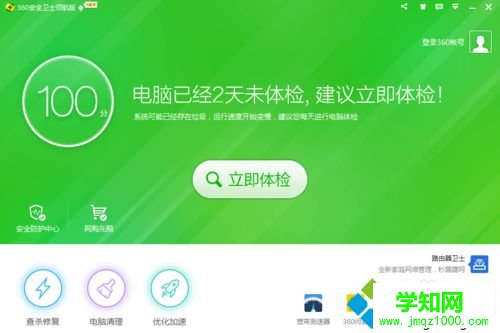
2、在界面上右上边的菜单栏上找到一个箭头向下的菜单图标,点击,在找到设置的图标。就是一个齿轮的图标;
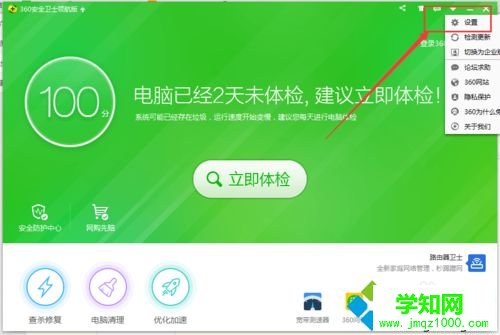
3、或者是你在电脑桌面上的任务栏的中找到360的图标,鼠标右击该图标,找到左边的也是一个齿轮图标。点击进入设置的界面下;
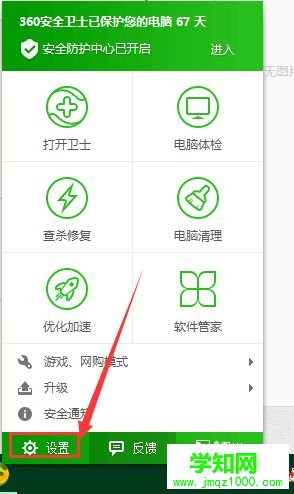
4、然后,在左边找到系统右键菜单;
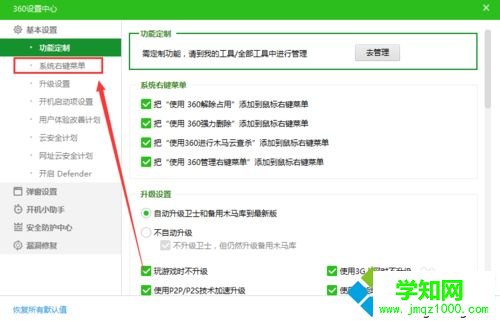
5、在右边你就可以看到了把使用360强力删除添加到鼠标右键菜单上的勾,去掉就可以了。然后记得点击确定;
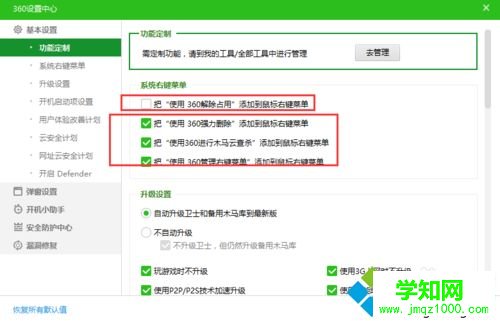
6、再来看看就会发现右键菜单下的使用360强力删除文件已经不存在了。这样就可以了。
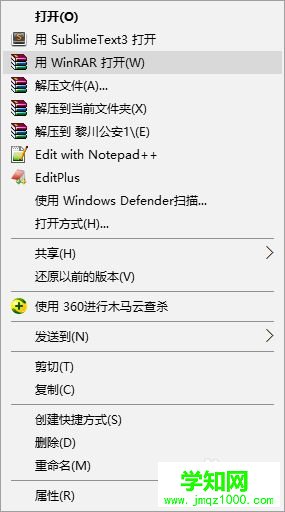
以上给大家分享的就是win7系统下怎么关闭鼠标右键菜单的“使用360强力删除”选项的详细步骤,大家可以按照上面的方法来操作。
郑重声明:本文版权归原作者所有,转载文章仅为传播更多信息之目的,如作者信息标记有误,请第一时间联系我们修改或删除,多谢。
新闻热点
疑难解答